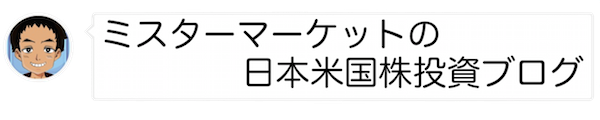どうも、ミスターマーケット(@mrmarket_japan)です。
前回の記事で2017年10月の配当金をまとめてみました。その記事で何種類かのグラフを載せていますが、ほとんどのグラフは作成方法を記事にしています。関連記事にグラフ作成方法を紹介した記事のリンクを貼りましたが、
しかし、なかなか最初からグラフをつくるって大変ですよね。
もし、グラフ作成について興味を持たれた方がいたとしても、「グラフ作ってみたいけど、まとまったデータがないし…入力するのは時間がかかるし…、まぁ、今度…」となった人が多いと思います。
そこで、今回は「【10分で完成!】データ零から投資配当グラフをつくる方法」を紹介していきたいと思います!

では、まずデータを用意しましょう!

SBI証券にログインして、①「入出金・振替」をポチっ!

②「外貨入出金明細」をポチっ!
今回は海外株での説明です(日本株の場合は入出金明細から同様にできます)。

赤枠のなかを適当に設定して(例 区分:入金 期間2012/1/1〜2016/12/31)
③「照会」をポチっ、さらに、④明細ダウンロードCSV形式」をポチっします。

そうすると、上↑のようなデータができます(画面はMacです)
これでデータの用意は終了です。2012年から2016年の5年間の配当データをゲットしました。
次はデータを少し加工します!
さきほど、用意したデータをgoogleスプレッドシートにコピーペーストします。
(元のデータの左上端を押して全部コピーして、googleスプレッドシート左上端を押してペーストします)

こんな感じになります。
データを少し加工します。

① 行1から6を選択します。次に②「編集」をポチっ、③「行1-6を削除」

④列A・Bを選択、⑤「挿入」をポチっ、⑥「左に2列」をポチっ。

A2に「=TEXT(C2,“yyyy”)」
の関数を入れます。

B2に「=TEXT(C2,“yyyy/MM”)」
の関数を入れます。
A1に「年」、B1に「年月」と入力します。

入力したら、オートフィル機能でAB列すべてにコピーしちゃってください。
(ABを選択してBの右下のほうにカーソルを持っていくとカーソルが「十」なるので、下方向にドラックしてください)
集計するぞ!

(オートフィルで青枠部分をコピーしたあとに)
①左上端をポチっ、②データをポチっ、③ピボットデーブルをポチっ。
下↓まっさらのピボットテーブルができます。

ピボットテーブルはレポートエディタの「フィールドを追加」を押して設定します。

レポートエディタを画像のように設定します。
「行」は「年」を選択、□合計を表示のチェックを外します。
「列」は「適用」を選択、□合計を表示のチェックを外します。
「値」は「入金額」を選択
「フィルタ」は「適用」を選択、配当金だけにチェックを入れます。
そうすると、下↓のような集計ができます。

さぁ、グラフをつくるぞぉ!!

①左上端をポチっ、②「挿入」をポチっ、③「グラフ」をポチっ
そうすると、赤枠のグラフが出現します。

次はグラフの編集です。④「グラフの種類」をポチっ、
そして⑤の「積み上げ縦棒グラフ」を選択すると…

できました!配当企業別年推移表です!
各年にどの企業からどのくらい配当が入ってきたのかさっとわかるグラフがつくれました!
どうでしたか?
「【10分で完成!】データ零から投資配当グラフをつくる方法」はどうでしたか?思ったより簡単にグラフをつくれたと感じていただけたら嬉しいです。あとはデータを追加していくだけで自動的にグラフが更新されるようになります。もちろん、銘柄が途中で増えても範囲の設定を変更するなどする必要はありません。
基本的にgoogleスプレッドシートやエクセルなどの表計算ソフトはこのカタチでデータを用意して、ピボットテーブルで処理すれば面倒な集計を省力化して処理することができると思います。もし、もっと本格的な配当の集計をしてみようと思ったら、関連記事にあるリンク先を参考にしてみてください。
ミスターマーケットの本日のノイズでした。
関連記事です。
まずは配当の集計です。かなりやさしく作成方法をレクチャーしています。
つぎにポートフォリオ推移グラフのつくり方です。こちらもどうぞ。
最後に、ピボットを使ったさらなる応用です。